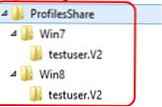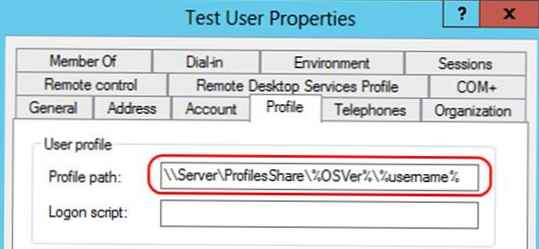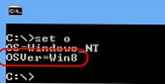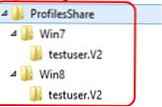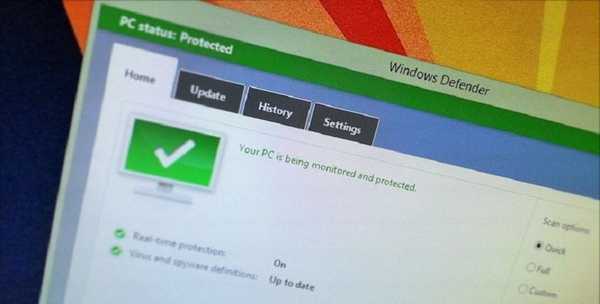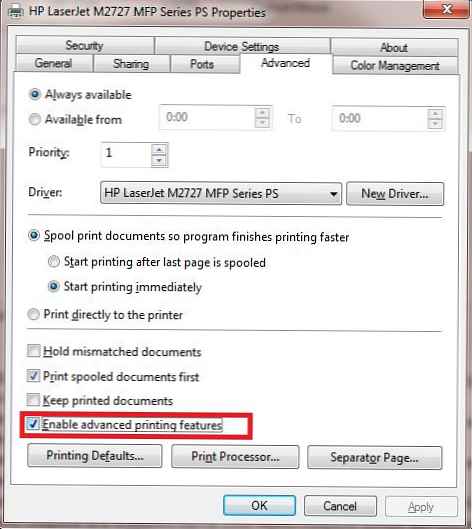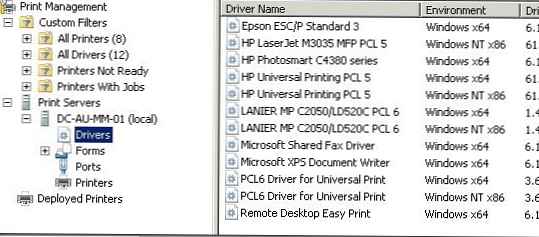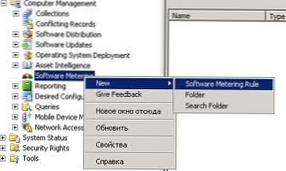Didedikasikan untuk semua orang yang menggunakan teknologi luar biasa dari profil roaming Windows dalam infrastruktur mereka, dan mereka yang pasti akan menghadapi masalah kompatibilitas antara profil roaming Windows 7 dan Windows 8 ...
Teknologi profil roaming Windows banyak digunakan di lingkungan perusahaan. Konsep profil roaming luar biasa - tidak peduli komputer atau terminal apa yang digunakan pengguna utara - ia selalu dapat diberikan lingkungan kerja dengan dokumen, pengaturan program, lingkungan kerja (tata letak ikon, opsi menu ...) dan elemen lain dari lingkungan pengguna. Dengan perubahan apa pun di profil pengguna, mereka disinkronkan dengan folder jaringan dan dapat diakses dari mana saja di jaringan perusahaan.
Namun, Microsoft juga memiliki sejumlah masalah dengan profil roaming - yang utama adalah ketidakcocokan mereka dalam versi Windows yang berbeda dan kemungkinan hanya migrasi satu arah, yang sangat penting ketika memulai migrasi massal sektor perusahaan ke Windows 8.
Menurut artikel KB - Perilaku yang tidak dapat diprediksi jika Anda memigrasi profil pengguna roaming dari Windows 8 ke Windows 7 (Perilaku yang tidak dapat diprediksi saat memigrasi profil pengguna roaming dari Windows 8 ke Windows 7) - http://support.microsoft.com/kb/2748329:
Catatan: Halaman KB saat ini tidak tersedia, tetapi isinya dapat dengan mudah diperoleh dari cache GoogleKB2748329. Windows 7 dan Windows 8 menggunakan format profil pengguna yang sama, yang, bagaimanapun, tidak kompatibel ketika menggunakan profil roaming antara berbagai versi Windows. Saat pengguna dengan profil format Windows 7 masuk ke komputer Windows 8 untuk pertama kalinya, profil tersebut secara otomatis dikonversi ke format Windows 8. Setelah itu, profil tersebut tidak lagi kompatibel dengan Windows 7 dan tidak dapat digunakan untuk masuk ke PC dengan versi OS ini (ketika mencoba masuk) dengan profil seperti itu, profil (dalam cache) disimpan secara lokal pada login sebelumnya yang mungkin tidak mengandung perubahan terbaru, atau profil sementara dibuat, digunakan. Rincian dalam artikel: Mengatur ulang profil roaming di Windows).Masalahnya, secara umum, bukan hal baru. Jadi, ketika bermigrasi dari Windows XP ke Windows 7, profil roaming baru dengan suffix .v2 secara otomatis dibuat untuk profil roaming Windows 7. Dengan demikian, profil roaming dari berbagai versi Windows disimpan di folder yang berbeda, dan ketika pengguna masuk, sistem secara otomatis memuat profil dari folder yang sesuai..
Faktanya, saat ini ada versi profil roaming:
- V1 - Windows NT 4.0, Windows 2000, Profil Windows XP
- V2 - Windows Vista, Windows 7, Windows Server 2008, Windows Server 2008 R2 profil
- V3 - Windows 8, Windows 8.1, Windows Server 2012, Windows Server 2012 R2 profil
Pada Windows 8, Microsoft memutuskan untuk beberapa alasan untuk membingungkan seluruh sistem logis dari versi profil roaming. Windows 8, seperti yang telah kami sebutkan, menggunakan profil format baru (v3), namun, baik OS dan Windows 7 dan Windows 8 benar-benar menyimpan profil dalam direktori dengan sufiks .v2 (!!!). Ini berarti bahwa untuk bekerja dengan benar, Anda harus mengisolasi profil Windows 8 sehingga tidak terlihat oleh mesin Windows 7.
Catatan. Saya ingin percaya bahwa dalam waktu dekat Microsoft akan, untuk alasan kompatibilitas, pergi untuk penugasan sufiks .v3 ke Windows 8 (dan Windows Server 2012) profil roaming. Namun, belum ada informasi tentang ini..Tentu saja, solusi yang paling jelas adalah dengan menggunakan versi Windows yang sama pada semua komputer organisasi, tetapi, seperti yang kita semua pahami, dalam kondisi bisnis nyata ini tidak layak.
Pilihan lain, lebih dekat dengan kenyataan, adalah dengan menggunakan variabel lingkungan khusus pada setiap OS yang dapat diganti ke jalur ke profil roaming. Jadi, dengan mengotorisasi versi OS yang satu atau yang lain, pengguna dapat menggunakan profil untuk OS tertentu itu (tentu saja, profil dalam hal ini independen dan kami tidak berbicara tentang mentransfer pengaturan di antara mereka). Mari kita analisa "tongkat penyangga" ini secara lebih rinci ...
- Untuk menyimpan profil, buat folder bersama baru di server file, misalnya, \\ Server \ ProfileShare.
- Di dalam folder jaringan, buat dua direktori: Win7 dan Win8

- Di Active Directory, Anda perlu membuat dua kebijakan yang menautkan ke OU dengan komputer pengguna: yang pertama akan diterapkan ke PC Windows 7 (Win7 GPO), yang kedua - pada komputer dengan Windows 8 (Win8 GPO) Sebagai opsi pemfilteran untuk menerapkan kebijakan grup untuk masing-masing, kami menerapkan filter WMI yang sesuai:Windows 7:
SELECT versi FROM Win32_OperatingSystem WHERE Versi LIKE "6.1%" dan ProductType = "1"
Windows 8:
SELECT versi FROM Win32_OperatingSystem WHERE Versi LIKE "6.2%" dan ProductType = "1"
- Dalam setiap kebijakan grup menggunakan GPP (Group Policy Preferences) kami membuat variabel lingkungan kami sendiri - OSVerUntuk Win7GPO: buka bagian Perluas Konfigurasi Komputer -> Preferensi -> Pengaturan Windows -> Lingkungan membuat variabel lingkungan baru:
- Tindakan: Buat
- Variabel sistem
- Nama: OSVer
- Nilai: Win7

Untuk Win8GPO, sesuai:
- Tindakan: Buat
- Variabel sistem
- Nama: OSVer
- Nilai: Win8

- Sebagai jalur ke profil pengguna, sebutkan: \\ Server \ ProfileShare \% OSVer% \% nama pengguna% \Kiat. Anda dapat menentukan jalur secara langsung di pengaturan pengguna di AD, atau dengan kebijakan grup yang sama.
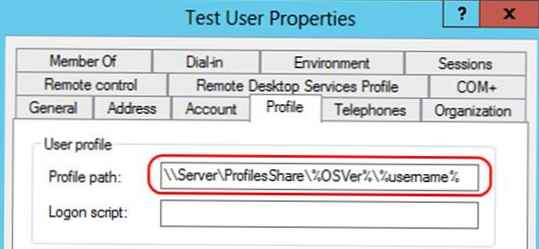
- Coba gunakan pengguna uji dengan profil roaming yang dikonfigurasi untuk masuk ke mesin yang menjalankan Windows 7 dan Windows 8. Buka prompt perintah dengan hak administrator dan periksa status variabel lingkungan OSVer: atur
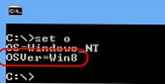
- Pastikan profil untuk Windows 7 dan 8 dibuat di direktori yang sesuai di server file (direktori testuser.V2)